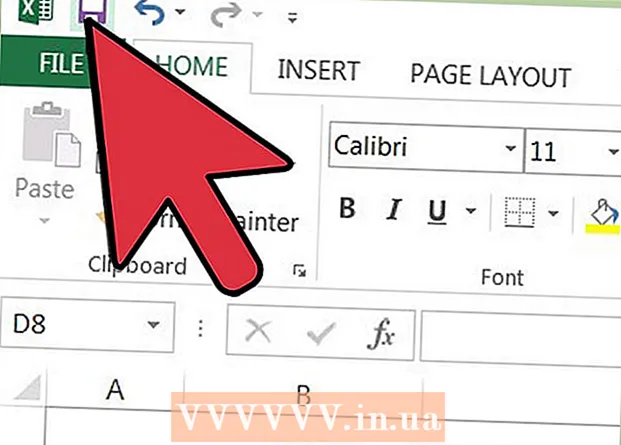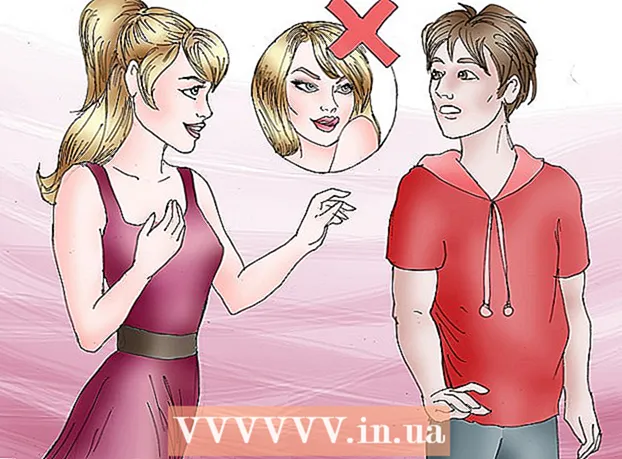作者:
Randy Alexander
创建日期:
2 四月 2021
更新日期:
1 七月 2024

内容
在本文中,wikiHow教您如何在iPhone上下载和安装应用程序。
脚步
方法1之4:在iPhone上使用App Store
打开 应用商店. 该应用程序在蓝色背景上的白色圆圈中带有“ A”符号。
- 查找应用。 您可以通过2种方式来做到这一点:
- 如果要查找特定的应用程序,请点击 搜索 (搜索)在屏幕底部,然后点击开始处的“搜索”字段并开始输入应用名称或关键字。键入时,App Store会在“搜索”字段下建议桌面应用程序。
- 如果要查找应用程序,请单击部分 分类目录 (类别)在屏幕底部,然后选择特定类别以浏览可用选项。
- 点击标签 精选 (推荐)在屏幕底部,可以看到一系列不断发展的应用程序,这些应用程序具有先进的功能,精美的图形和潜在的趋势。
- 点击标签 热门排行榜 (屏幕顶部的)(顶部应用程序)可查看按付费程度排名最高的付费和免费应用程序。

点击一个应用程序将其下载。 当您看到要在iPhone上安装的应用程序的名称或图片时,请点击“选择”。- 按下按钮 细节 (详情)。 此选项使您可以预览屏幕截图,关注并在下载前查找有关该应用程序的信息。

按下按钮 评论 (评论)。 在这里,您可以参考其他用户的应用程序体验。阅读评论是了解应用程序是否如广告所述正常工作的好方法。- 点击标签 有关 (相关)以查看与您正在查看的应用类似的应用列表。

按下按钮 得到 (下载)在应用程序的右侧。 如果您要下载的应用程序是付费应用程序,则绿色按钮将显示该应用程序的价格,而不是单词“ GET”。- 如果需要,输入您的Apple ID和/或密码。
- 如果您没有Apple ID,则需要创建一个帐户。
- 按下按钮 安装 (设置)。 该按钮与按钮在同一位置 得到 或申请价格。
请点击 打开 (打开)。 安装该应用后,该图标将添加到桌面和按钮 安装 将替换为“打开”按钮。单击此处启动下载的应用程序。广告
方法2之4:与iTunes同步下载的应用
- 使用USB电缆将iPhone连接到计算机。 将手机插入计算机后,iTunes将自动启动。
- 此方法将帮助您将下载的应用程序从计算机同步到iPhone。
- 如果iTunes无法自动启动,请打开它。 该应用程序的图标位于桌面上,其中有一个包含音符的圆圈图标。
- 请点击 商店 (仓库)。 此选项在窗口顶部。
- 请点击 应用 (应用)。 此选项在屏幕的右上角。
- 请点击 苹果手机. 此应用程序在屏幕顶部。
- 这样可以确保您仅下载在iPhone上运行的应用程序。
- 从“所有类别”下拉菜单中选择一个类别。 这是找到要下载到设备的应用程序的两种方法之一。在这里,您会看到按主题或功能分组的应用列表。单击所需的类别以查看可用的应用程序。
- 如果您想查找做笔记,做列表并节省时间的应用,请浏览“生产力”类别。
- 请参阅“新闻”类别以找到您喜欢的新闻站点的应用程序。
- 有关相机应用程序和照片编辑工具的信息,请参阅“摄影”类别。
- 在屏幕右上角的搜索字段中输入应用名称或关键字。 这是在iTunes商店中查找应用程序的第二种方法。
- 按 ⏎返回 一旦完成。
- 如果您正在寻找填字游戏,但不知道应用程序的名称,请尝试输入“文字游戏”。
- 输入应用程序开发人员名称(例如Zynga或Google)以查看其应用程序集合。
- 如果未显示结果,请检查拼写错误。
- 单击应用程序名称以阅读详细信息。 无论您是通过类别还是搜索栏搜索应用程序,请单击应用程序名称以阅读有关该应用程序的摘要(由开发人员编写)。
- 请点击 评分和评论 (评论和评论)。 下载了该应用程序的人经常会写评论以表扬或警告其他用户有关该应用程序中的错误的信息。
- 阅读一些用户评论,以查看此应用是否适合您的需求。
- 点击按钮 得到. 如果这是付费应用程序,则该按钮将显示该应用程序的价格,而不是“获取”按钮。
- 如果需要,输入您的Apple ID和/或密码。
- 单击屏幕顶部的iPhone图标。
- 请点击 应用 (应用)。 屏幕将显示应用程序列表。
- 请点击 安装. 单击要复制到iPhone的应用程序旁边的按钮。
- 请点击 应用. 此按钮在窗口的右下角。现在,该应用程序将安装在iPhone上。广告
方法3之4:在iPhone上重新安装已删除的应用
打开App Store。 如果要重新安装已删除的应用程序,可以从iPhone上进行。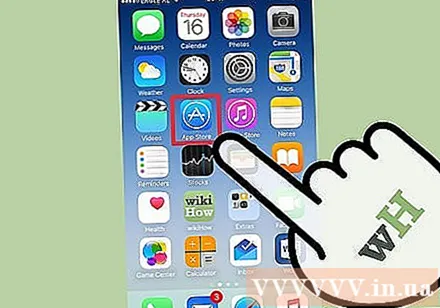
- 如果您删除购买的应用程序,则无需再次支付费用。
- 重新安装已删除的应用程序将无法还原旧设置和应用程序数据,只能还原应用程序。
按下按钮 更新 (更新)。 此按钮位于App Store屏幕的底部。这会打开具有可用更新的应用程序。
- 按下按钮 已购买 (付费)。 此按钮在屏幕顶部。您将看到下载的应用程序列表(免费和付费)。
请点击 不在此iPhone上 (不在此iPhone上)。 此列表仅显示已下载但不再安装在手机上的应用程序。
查找您要重新安装的应用程序。 您可能需要向下滚动列表以找到应用程序,或者在搜索字段中键入应用程序的名称。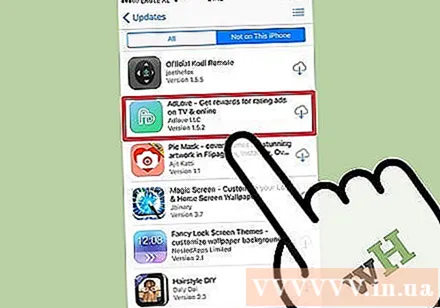
点击应用程序名称旁边的云图标。 安装将开始,您无需重新输入帐单信息。安装该应用程序后,该图标将被添加到桌面以快速访问。广告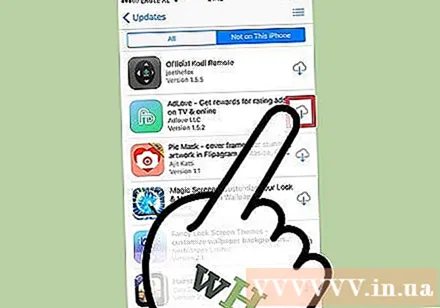
方法4之4:安装未经Mojo许可的应用
- 访问页面 mojoinstaller.co 在iPhone网络浏览器上。 Mojo允许您安装App Store中不可用的应用程序,例如未许可的视频模拟器或系统配置应用程序。
- Mojo有bug,但这是在不越狱手机的情况下在iOS版本上安装这些应用程序的唯一解决方案。
- 仅当您是专家用户时,才应使用此方法。
- 请点击 直接从您的iDevice安装 (直接从iDevice安装)。 这是屏幕底部附近的蓝色按钮。
按下按钮 建立自定义配置文件 (创建自己的个人资料)。 这将告诉您当前iPhone上的Mojo,然后您将进入iPhone“设置”部分的“安装配置文件”屏幕。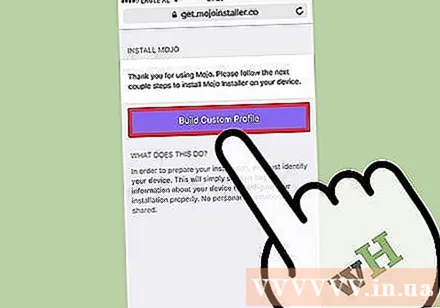
请点击 安装 (设置)。 此按钮在“安装配置文件”屏幕的右上角。如果您的手机设置了屏幕锁定,则会要求您输入密码。当按下“安装”时,屏幕将返回网络浏览器。
请点击 安装Mojo (安装Mojo)。 这是在另一个“安装配置文件”屏幕的“设置”部分中启动应用程序的操作。尽管看起来有些多余,但这是安装过程中的重要一步。
请点击 安装. 如果要求导入,请在相应的字段中键入。如果您看到“警告”“该配置文件未签名”,请再次单击“安装”。
按下按钮 完成了 (完)。 安装完成后,您现在应该在桌面上看到Mojo图标。
从主屏幕启动Mojo应用。 返回主屏幕,然后点击Mojo应用程序以启动该程序。
请点击 资料来源 (资源)。 这是屏幕底部的菜单。 Mojo拥有自己的应用程序商店版本,您可以访问该版本类似于使用官方App Store。
请点击 Mojo官方资料库 访问更多应用。 您可以拖动以查看可下载应用程序的列表,或在屏幕顶部的“搜索”对话框中按应用程序名称进行搜索。
单击应用程序名称以查看信息。 与App Store相似,您可以通过点击屏幕上的应用名称来查看应用详细信息。
请点击 安装. 这将启动一个确认对话框,询问您是否要安装该应用程序。
请点击 安装. 此时,该应用程序将被下载并安装在iPhone上。请注意,第一次安装通常会失败。如果看到错误消息,请单击“重试”。您可能需要按几次“重试”按钮才能安装该应用程序。
- 按下主屏幕按钮。 “主页”按钮是iPhone顶部屏幕下方的圆形按钮。
- 打开iPhone设置。 该选项带有带轮子的灰色图标(⚙️),通常位于主屏幕上。
- 向下滚动并选择 一般 (一般)。
- 向下滚动并选择 约会时间 (约会时间)。 此选项位于菜单底部附近。
- 关闭“自动设置”。 该选项将变为白色。
- 按日期和时间。 该选项位于时区下方。
- 拖动以调整日期。 继续拉到2017年。广告
这些是运行通过Mojo安装的应用程序所需的操作。但是,请定期检查发布者的网站以获取应用程序更新。

忠告
- 通过说“ Siri,获取”(Siri,下载)来使用Siri下载应用。